本文将提供详细的步骤,指导你如何安全地禁用Windows Defender和自动更新功能,包括使用组策略、注册表编辑器和服务管理器等方法。同时,我会解释禁用这些功能可能带来的风险,并给出专业建议,确保你的操作既实用又不会损害系统安全。适合那些因性能或隐私原因需要自定义Windows设置的读者。
大家好!作为一名 tech 爱好者,我经常听到朋友们抱怨Windows Defender和自动更新带来的烦恼。比如,Defender 有时会误报文件,导致工作流程中断;而自动更新则可能在关键时刻弹出,让你不得不重启电脑。如果你也遇到过这些问题,那么这篇文章就是为你准备的。今天,我将一步步教你如何彻底禁用Windows Defender和自动更新,但记住,这可不是随便就能做的事——禁用这些功能可能会让你的系统暴露在安全威胁中,所以请谨慎操作,并只在必要时进行。
首先,让我们聊聊为什么有人想禁用这些功能。Windows Defender是微软内置的反病毒软件,它确实能保护你的电脑免受恶意软件侵害,但有时它会过于敏感, blocking 一些合法的程序或游戏文件。自动更新则确保你的系统保持最新,修复漏洞,但频繁的更新提示和强制重启 can be a real pain, especially if you're in the middle of an important project. 如果你是在一个封闭环境中工作,或者需要严格控制系统行为,禁用这些功能可能是有必要的。不过,我要强调:除非你有替代的安全措施,比如第三方防病毒软件,否则我不推荐长期禁用它们。
现在,进入正题:如何禁用Windows Defender。我们将 focus on 禁用特定功能,而不是完全移除它,因为这更安全且可逆。以下是几种方法,从简单到复杂。
禁用Windows Defender的步骤
Windows Defender 的核心功能可以通过组策略、注册表或服务来禁用。注意:这些操作需要管理员权限,所以请先以管理员身份登录。
- 使用组策略编辑器(适用于Windows Pro、Enterprise或Education版本):组策略是微软提供的强大工具,可以集中管理系统设置。打开组策略编辑器(按Win + R,输入gpedit.msc,回车),然后导航到“计算机配置” -> “管理模板” -> “Windows组件” -> “Microsoft Defender防病毒”。在这里,找到“关闭Microsoft Defender防病毒”策略,双击它,选择“已启用”,然后点击“确定”。这样,Defender就会被禁用,但不会删除文件。重启电脑后生效。
- 使用注册表编辑器(适用于所有Windows版本):如果组策略不可用(比如在Windows Home版),注册表编辑是替代方案。但小心操作——误改注册表可能导致系统问题。按Win + R,输入regedit,回车。导航到HKEY_LOCAL_MACHINESOFTWAREPoliciesMicrosoftWindows Defender。如果“Windows Defender”键不存在,右键点击“Microsoft”键,选择新建 -> 项,命名为“Windows Defender”。然后,在右侧窗格右键新建一个DWORD值,命名为“DisableAntiSpyware”,设置值为1。重启电脑,Defender就会被禁用。
- 通过服务管理器:另一种方法是直接停止Defender服务。按Win + R,输入services.msc,回车。在服务列表中找到“Microsoft Defender防病毒服务”(可能显示为“WinDefend”),双击它,将启动类型改为“禁用”,然后点击“停止”。这样会立即禁用Defender,但Windows更新可能会重新启用它,所以结合其他方法更可靠。
完成这些后,Defender应该被禁用了。你可以打开Windows安全中心验证:按Win + I,进入“更新和安全” -> “Windows安全”,如果看到警告消息,说明操作成功。但记住,禁用Defender后,系统会更容易受到攻击,所以我建议安装一个可靠的第三方防病毒软件,如Malwarebytes或Avast,来填补安全空白。
禁用自动更新的步骤
接下来,我们处理自动更新。Windows自动更新旨在保持系统安全,但如果你需要控制更新时间或完全禁用它,这里有几个方法。再次提醒,禁用更新可能导致安全漏洞,所以只做临时禁用,并定期手动检查更新。
- 使用组策略编辑器:和Defender类似,组策略是首选。打开gpedit.msc,导航到“计算机配置” -> “管理模板” -> “Windows组件” -> “Windows更新”。找到“配置自动更新”策略,双击它,选择“已禁用”,然后点击“确定”。这会阻止自动下载和安装更新。你还可以在同一个位置找到“删除使用所有Windows更新功能的访问权限”策略,启用它以彻底禁用更新相关功能。
- 通过注册表编辑器:对于没有组策略的版本,使用注册表。导航到HKEY_LOCAL_MACHINESOFTWAREPoliciesMicrosoftWindowsWindowsUpdateAU。如果键不存在,创建它。然后新建一个DWORD值,命名为“NoAutoUpdate”,设置值为1。重启电脑,自动更新就会被禁用。
- 使用服务管理器:直接停止更新服务。打开services.msc,找到“Windows Update”服务,双击它,将启动类型改为“禁用”,然后点击“停止”。这会立即生效,但Windows可能会在后台尝试重新启用它,所以最好结合组策略或注册表方法。
- 通过设置应用:对于临时禁用,你可以进入“设置” -> “更新和安全” -> “Windows更新”,点击“暂停更新7天”或选择“高级选项”来调整设置。但这只是暂时性的,不适合彻底禁用。
禁用自动更新后,你的系统将不再自动下载更新,但为了安全,我建议定期手动检查更新:进入“设置” -> “更新和安全” -> “Windows更新”,点击“检查更新”。这样,你既能控制更新时间,又不完全放弃安全补丁。
注意事项和风险
好了,现在你已经知道如何禁用这些功能了,但让我泼点冷水:禁用Windows Defender和自动更新不是没有代价的。Windows Defender是微软的免费防病毒解决方案,禁用它可能让恶意软件有机可乘。同样,自动更新推送关键安全补丁,忽略它们可能导致系统漏洞被利用,尤其是在网络攻击日益频繁的今天。
如果你决定禁用,请确保:
- 备份重要数据:操作前,使用File History或云存储备份文件,以防万一。
- 使用替代安全软件:安装并更新第三方防病毒程序,以保持保护。
- 定期手动更新:至少每月检查一次Windows更新,安装重要补丁。
- 测试环境:如果可能,在虚拟机或测试机上先尝试这些步骤,避免影响主系统。
最后,如果你是普通用户,我强烈推荐保留这些功能,只调整设置而不是完全禁用。例如,在Defender中添加排除项,或在更新设置中选择“通知下载”而不是自动安装。这样,你既能享受便利,又减少干扰。
总结一下,禁用Windows Defender和自动更新可以通过组策略、注册表或服务管理器实现,但务必谨慎行事。希望这篇指南能帮你解决问题!如果你有更多疑问,欢迎在评论区讨论——我乐意帮忙。记住,科技是为了让生活更轻松,别让设置变成负担。保持安全,聪明使用Windows!